- Centro de ayuda
- CONVERSACIONES
- Chat Clientes
-
Primeros pasos
-
Configuración Inicial
-
Procesos
-
MOTOR
- Establecimientos
- Ubicación y distancias
- Políticas
- Medios de pago
- Fotos
- Tipos de habitaciones
- Tarifas y disponibilidad
- Promociones
- Moneda
- Reserva
- Reserva - Pestaña Historial
- Reserva - Pestaña Presupuestos
- Reserva - Pestaña Tarjeta
- Mercado pago
- Canales
- Motor de Reservas
- Punto de Venta
- Canales de Venta
-
CRM
- Instancias
- Contactos
- Encuestas
- Etiquetas
- Inbox
- Plantillas de correo
- Email marketing
- Email Marketing Manual
- Reserva - Funciones
- Reserva - Pestaña Historial
- Reserva - Pestaña Presupuestos
- Reserva - Pestaña Archivos
- Reserva - Pestaña Programados
- Reserva - Pestaña Registro
- Movimientos de una reserva
- Presupuestos
- Registros de consultas
- Punto de ventas
- Correo corporativo
- Importar Reservas
- Búsquedas
- Reserva - Pestaña Avanzado
- Conversaciones
-
PMS
- Plano de ocupación
- Cargar reservas
- Cuentas contables
- Inventario
- Facturación
- Reserva - Ocupación
- Reserva - Huéspedes
- Reserva - Archivos
- Reserva - Folios
- Reserva - Pagos
- Reserva - Facturación
- Reserva
- Estado de habitaciones
- Caja diaria
- Cuentas corrientes
- Proveedores
- Planos de mesas
- Planos de spa
- Impuestos
- Acuerdos
- Servicios
- Tareas
- Tarifas y disponibilidad
- Reserva - Habitaciones y huéspedes
-
WEB
-
CHANNEL
-
CONVERSACIONES
-
Informes
-
SALES
-
Internas de Pxsol
-
Analítica
-
Performance
-
Administración
-
Arion
-
Desconexión por baja
-
Conexiones
-
Central de Reservas
-
Operaciones
-
Agencias - B2B
-
Generales
-
MarketPlace
-
Tarifas y disponibilidad
-
Plano de mesa
-
Preguntas frecuentes
-
Integraciones
-
Marca blanca
-
Inbox
¿Cómo responder un mensaje de Conversaciones con IA?
En esta guía te explicaremos las diferentes formas de armar una respuesta con Inteligencia Artificial para responder fácilmente las consultas de Conversaciones.
1- Acceder desde el menú lateral a la asección Conversaciones, aplicación Conversaciones
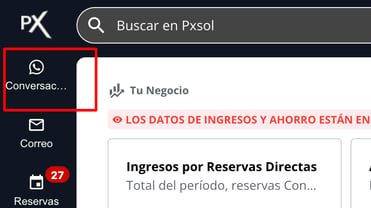
2- Una vez dentro de la aplicación, hacer click en el menú lateral en el apartado Clientes
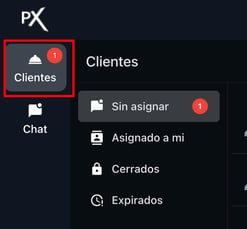
Importante, para utilizar la parte de chat con clientes es importante tener vinculado un número de whatsapp, una cuenta de Instagram o Facebook o activando el Widget para la web
3- Las nuevas conversaciones entrantes, llegarán a la carpeta Sin asignar

Como en todas las aplicaciones que tienen vinculación con whatsapp, la primer conversación siempre debe ser iniciada por el cliente o haber enviado una plantilla preaprobada por META.
4- Haciendo click en el chat, podrá responder la comunicación desde el cuadro de redacción del chat

5- Para utilizar Inteligencia Artificial para responder el mensaje deberá seleccionar la Varita mágica. Esta varita desplegará diferentes opciones para responder.

- Respuesta Inteligente: Genera una respuesta utilizando IA teniendo en cuenta la conversación, la base de conocimientos cargada en el sistema y la disponibilidad de habitaciones que ofrece el Motor de Reservas
- Mejorar respuesta: Se habilita únicamente cuando hay un texto en el cuadro de respuestas. Permite mejorar el texto con alguna instrucción. Ejemplo: Traducir, agregar emojis, etc.
- Acortar mensaje: Se habilita únicamente cuando hay un texto en el cuadro de respuestas. Reduce el mensaje que está escrito.
- Expandir mensaje: Se habilita únicamente cuando hay un texto en el cuadro de respuestas. Extiende el mensaje que está escrito.
- Usar como prompt: Permite generar una respuesta con alguna instrucción que se le entregue a la IA. Ejemplo: Responder cortesmente que no tenemos disponibilidad para esa fecha, pero que nos pondremos en contacto en caso de habilitarse alguna habitación.
6- Aquellas acciones que utilicen alguna instrucción para generar el mensaje, abrirán una ventana que permite cargar la instrucción, armar el mensaje y editarlo si es necesario.

7- Al escribir la instrucción, habilitará el botón de Generar Respuesta. Seleccionar Generar Respuesta

8- Se mostrará el texto generado, con la posibilidad de editarlo, antes de confirmarlo. Seleccionar Confirmar

9- Al Confirmar el texto se cargará, listo para enviar.
10- Seleccionar el ícono de Enviar para enviar el mensaje

